Fluxurile RSS sunt o modalitate puternică de a vă implica publicul și de a-l ține la curent cu cel mai recent conținut. Cu toate acestea, WordPress generează doar un singur flux RSS pentru întregul dvs. site.
Categoriile vă permit să vă sortați cu ușurință conținutul în secțiuni majore. Adăugând fluxuri RSS pe categorii, puteți ajuta utilizatorii să se aboneze la zone specifice ale site-ului dvs. care îi interesează și să îmbunătățiți SEO.
În acest articol, vă vom arăta cum să creați cu ușurință un flux RSS separat pentru fiecare categorie în WordPress. De asemenea, vom discuta despre cum puteți utiliza aceste fluxuri în mod eficient pentru a vă dezvolta site-ul web.
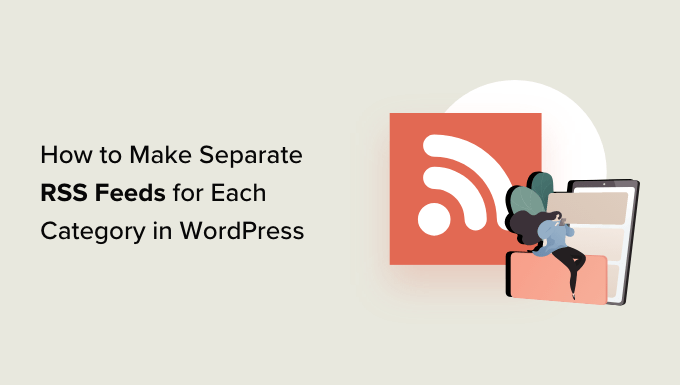
Cum să găsești fluxuri RSS pentru diferite categorii în WordPress
Categoriile și etichetele sunt două dintre principalele taxonomii implicite în WordPress. Ele vă permit să sortați și să organizați cu ușurință conținutul în diferite subiecte și teme.
În mod implicit, fiecare categorie de pe site-ul dvs. WordPress are propriul său flux RSS (Really Simple Syndication). Îl puteți localiza cu ușurință adăugând pur și simplu „feed” la sfârșitul URL-ului paginii categoriei.
De exemplu, dacă aveți o categorie numită „Știri” pe site-ul dvs. WordPress, atunci URL-ul acesteia va arăta astfel:
https://example.com/category/news/
Similar, fluxul său RSS ar fi localizat la următorul URL:
https://example.com/category/news/feed/
Sfat: Puteți găsi URL-ul categoriei dvs. vizitând pagina Postări » Categorii și făcând clic pe linkul „Vizualizare” de sub o categorie.
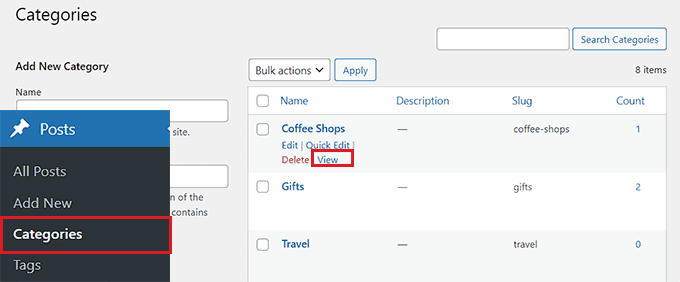
Acum că ați localizat URL-urile fluxurilor RSS pentru categoriile dvs., să analizăm câteva dintre modalitățile prin care le puteți partaja cu vizitatorii pe site-ul dvs. WordPress:
- Metoda 1: Adăugați linkuri pentru fluxurile RSS ale categoriilor folosind WordPress
- Metoda 2: Adăugați linkuri pentru fluxurile RSS ale categoriilor folosind WPCode (Recomandat)
- Metoda 3: Afișarea opțiunii de abonare la fluxul RSS pe paginile de categorii
- Bonus: Optimizarea fluxurilor RSS ale categoriilor în WordPress
Metoda 1: Adăugați linkuri pentru fluxurile RSS ale categoriilor folosind WordPress
Dacă doriți să adăugați linkuri către fluxurile RSS ale categoriilor dvs. folosind setările implicite WordPress, atunci această metodă este pentru dvs.
Mai întâi, va trebui să deschideți o pagină sau o postare unde doriți să adăugați linkurile fluxului RSS în editorul de blocuri.
Odată ajunși acolo, puteți introduce numele tuturor categoriilor de pe site-ul dvs. într-un bloc List.
După aceea, faceți clic pe pictograma „Link” din bara de instrumente a blocului pentru a deschide fereastra de solicitare a linkului.
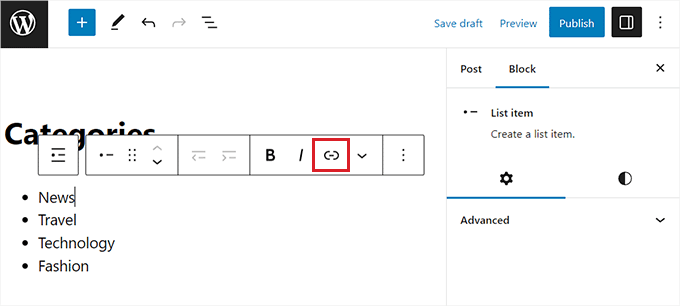
Aici, puteți introduce URL-ul pentru fluxul RSS al categoriei dvs.
Va trebui să repetați acest proces pentru fiecare flux RSS de categorie de pe site-ul dvs. web, legându-l de numele aferent din blocul Listă.
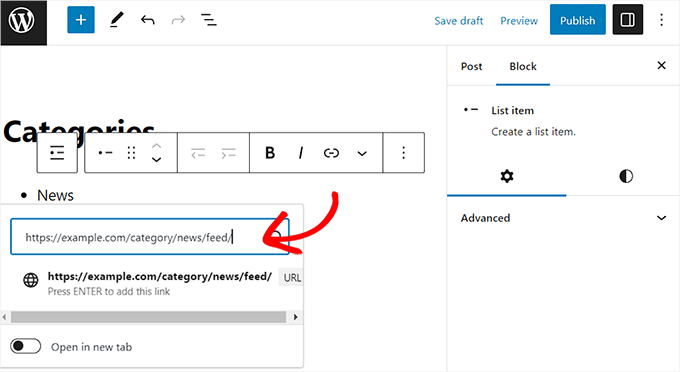
Odată ce ați terminat, nu uitați să faceți clic pe butonul „Publicare” sau „Actualizare” pentru a salva modificările.
Acum ați creat manual o listă de linkuri către toate fluxurile RSS ale categoriilor dvs. Puteți vizita site-ul dvs. web pentru a vedea aceste linkuri către fluxurile RSS WordPress în acțiune.
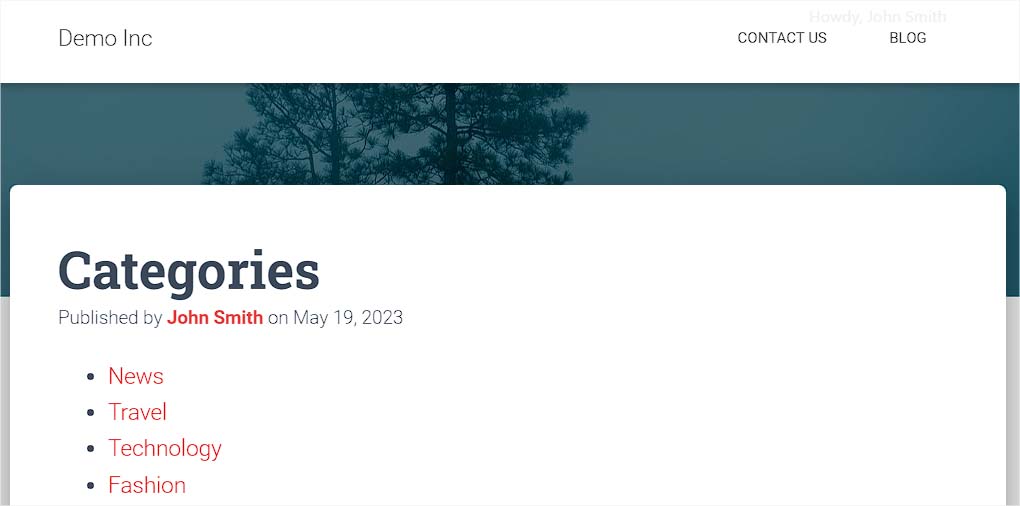
Cu toate acestea, rețineți că dacă doriți să adăugați, să ștergeți sau să combinați categorii în viitor, va trebui să actualizați manual această listă din nou.
Metoda 2: Adăugați linkuri pentru fluxurile RSS ale categoriilor folosind WPCode (Recomandat)
Dacă doriți să creați o listă de linkuri către fluxurile RSS ale categoriilor care sunt actualizate automat de fiecare dată când faceți modificări, atunci această metodă este pentru dvs.
Pentru a adăuga URL-uri la feed-ul RSS al categoriei, trebuie să adăugați cod personalizat în fișierul functions.php al temei site-ului dvs. Cu toate acestea, chiar și cea mai mică eroare în cod poate defecta site-ul dvs., făcându-l inaccesibil.
Recomandăm întotdeauna să folosiți WPCode atunci când adăugați cod personalizat pe site-ul dvs. web. Este cel mai bun plugin pentru fragmente de cod WordPress care face sigur și ușor adăugarea de cod personalizat fără a edita manual fișierul functions.php.
Mai întâi, trebuie să instalați și să activați pluginul WPCode. Pentru mai multe instrucțiuni, consultați ghidul nostru despre cum să instalați un plugin WordPress.
Notă: Puteți folosi și pluginul gratuit WPCode pentru acest tutorial. Cu toate acestea, actualizarea la versiunea pro vă va oferi acces la o bibliotecă cloud de fragmente de cod, logică condițională inteligentă și multe altele.
După activare, accesați pagina Code Snippets » + Add Snippet din bara laterală de administrare WordPress.
Apoi, faceți clic pe butonul „Utilizați fragmentul” sub opțiunea „Adăugați codul dvs. personalizat (Fragment nou)”.

Acest lucru vă va duce la pagina „Creare fragment personalizat”, unde puteți începe prin a introduce un nume pentru fragmentul dvs. de cod. Acest nume este doar pentru identificarea dvs. și nu va fi utilizat pe partea frontală a site-ului web.
Apoi, selectați „PHP Snippet” ca Tip de cod din meniul derulant din partea dreaptă a ecranului.
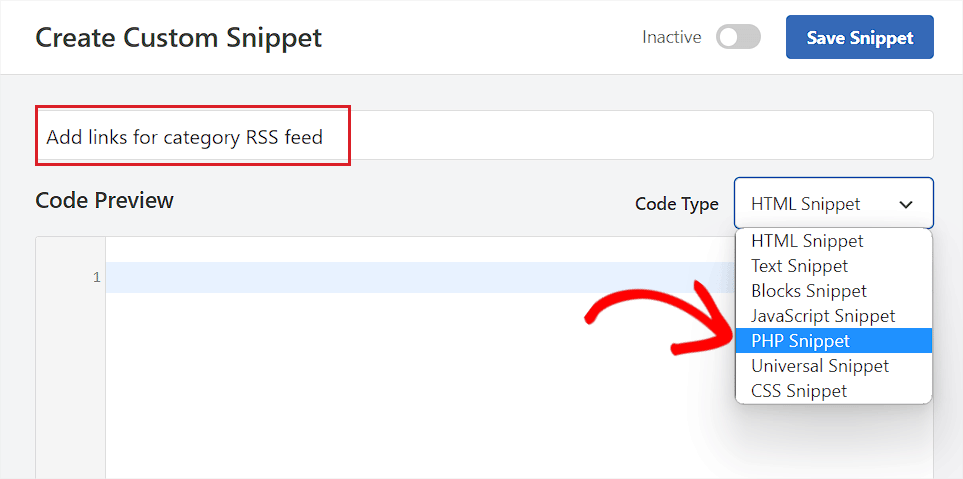
După aceea, copiați și lipiți următorul cod în caseta „Previzualizare cod”:
function wpbeginner_cat_feed_list() { $string = '<ul>'; $string .= wp_list_categories( array( 'orderby' => 'name', 'show_count' => true, 'feed_image' => '/path/to/feed-image.png', 'echo' => false, ) ); $string .= '</ul>'; return $string; } add_shortcode( 'wpb-cat-feeds', 'wpbeginner_cat_feed_list' ); Odată ce ați făcut acest lucru, puteți alege, de asemenea, o imagine pictogramă care va fi afișată lângă linkurile fluxului RSS al categoriei dvs.
Pentru a face acest lucru, pur și simplu înlocuiți linia /path/to/feed-image.png din cod cu URL-ul imaginii pictogramei preferate pentru linkurile de flux.
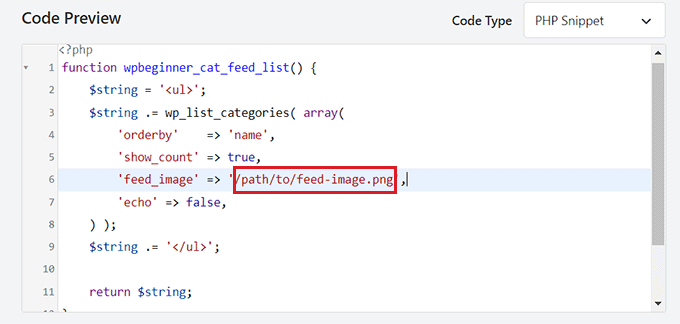
Rețineți că imaginea pictogramei va trebui mai întâi încărcată în biblioteca media WordPress.
Odată încărcat, puteți obține URL-ul acestuia vizitând pagina Media » Bibliotecă din bara laterală de administrare și făcând clic pe pictograma imaginii pentru a vizualiza detaliile atașamentului.
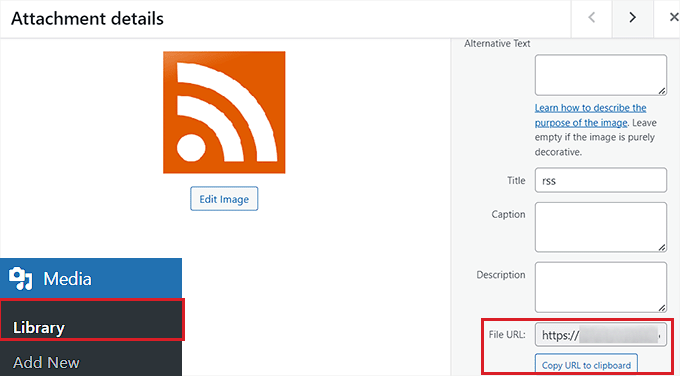
După adăugarea URL-ului pentru imaginea pictogramei în cod, derulați în jos la secțiunea „Inserare”.
De aici, selectați metoda „Inserare automată” pentru a executa automat codul pe pagina site-ului web unde adăugați un shortcode.
Notă: Rețineți că, chiar și după ce ați ales modul „Inserare automată”, va trebui să adăugați un scurtcod [wpb-cat-feeds] pe pagina unde doriți să listați fluxurile RSS ale categoriilor. Acest scurtcod nu este funcția „Scurtcod” a WPCode, ci o parte a fragmentului de cod în sine.

Apoi, derulați înapoi în partea de sus și comutați comutatorul „Inactiv” la „Activ”.
În final, faceți clic pe butonul „Salvare fragment” pentru a vă stoca setările.
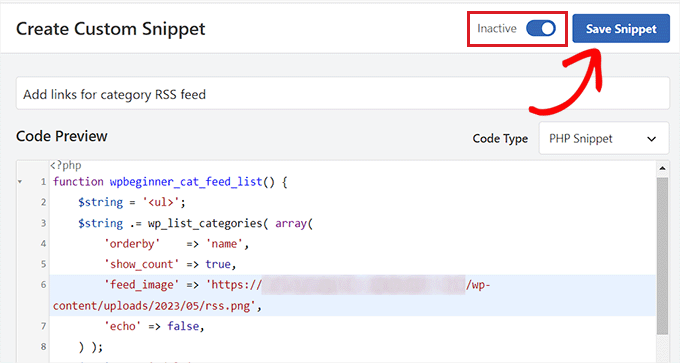
După aceea, deschideți pagina/postarea unde doriți să adăugați linkurile fluxului RSS de categorie în editorul de blocuri WordPress.
De aici, faceți clic pe butonul „+” de adăugare bloc din colțul din stânga sus al ecranului și localizați blocul Scurtcod.
După adăugarea blocului, pur și simplu copiați și lipiți următorul scurtcod în el.
[wpb-cat-feeds]

În cele din urmă, faceți clic pe butonul „Actualizare” sau „Publicare” pentru a salva modificările.
Acum, vizitați site-ul dvs. web pentru a verifica linkurile fluxurilor RSS pe categorii în acțiune.
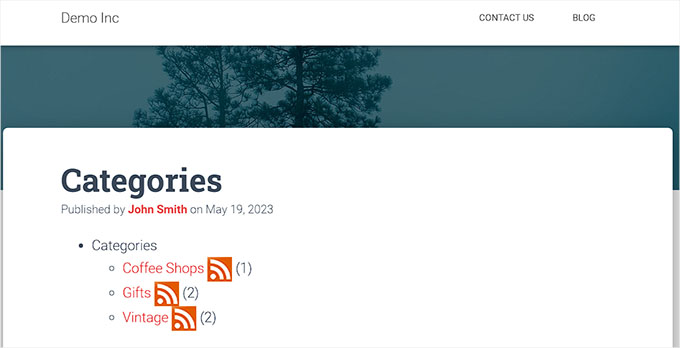
Metoda 3: Afișarea opțiunii de abonare la fluxul RSS pe paginile de categorii
Dacă doriți să adăugați un link de abonare în partea de sus a tuturor paginilor de categorii de pe blogul dvs. WordPress, atunci puteți folosi această metodă.
Pentru a face acest lucru, va trebui să adăugați cod personalizat la șablonul temei WordPress category.php sau archive.php.
Cu toate acestea, poate fi riscant, iar cea mai mică eroare vă poate defecta site-ul web.
Acesta este motivul pentru care recomandăm utilizarea WPCode în schimb. Este cea mai ușoară și sigură modalitate de a adăuga cod personalizat pe site-ul dvs. WordPress.
Mai întâi, trebuie să instalați și să activați pluginul WPCode. Pentru mai multe instrucțiuni, vă rugăm să consultați ghidul nostru pas cu pas despre cum să instalați un plugin WordPress.
După activare, vizitați pagina Fragmente de cod » + Adăugați fragment din tabloul de bord WordPress.
Apoi, accesați opțiunea „Adăugați codul dvs. personalizat (Snippet nou)” și faceți clic pe butonul „Utilizați snippet” de sub aceasta.

Odată ce sunteți direcționat către pagina „Creare fragment personalizat”, începeți prin a introduce un nume pentru fragmentul dvs. de cod. Acesta poate fi orice doriți și este doar în scopuri de identificare.
După aceea, selectați „PHP Snippet” ca Tip de cod din meniul derulant din dreapta.
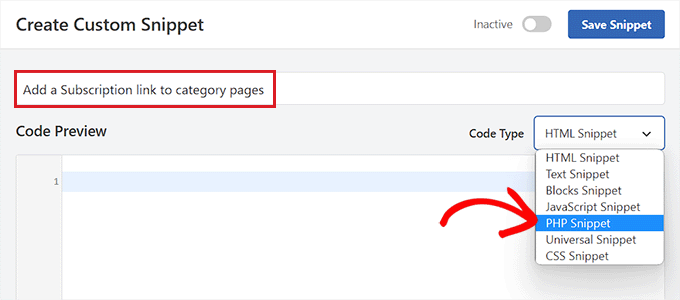
În continuare, pur și simplu copiați și lipiți următorul cod în caseta „Previzualizare cod”:
<?php if ( is_category() ) { $category = get_category( get_query_var('cat') ); if ( ! empty( $category ) ) echo '<div class="category-feed"><p><a href="' . get_category_feed_link( $category->cat_ID ) . '" title="Subscribe to this category" rel="nofollow">Subscribe</a></p></div>'; } ?> După adăugarea codului, derulați în jos la secțiunea „Inserare” și alegeți metoda „Inserare automată”.
În acest fel, codul va fi executat automat pe site-ul dvs.

Apoi, deschideți meniul derulant „Locație” și comutați la fila „Specific paginii” din coloana din stânga.
După aceea, selectați opțiunea „Inserare înainte de rezumat” ca locație a fragmentului.
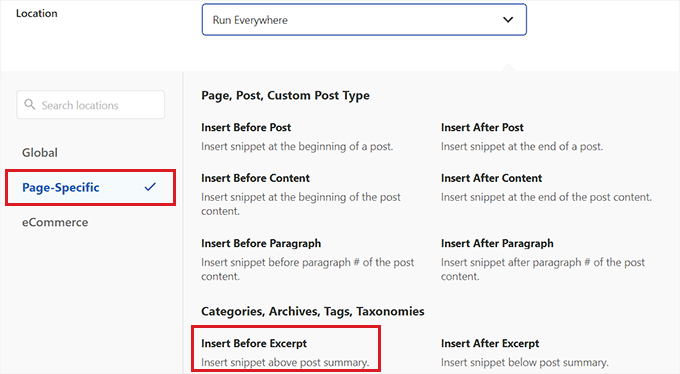
Odată ce ați făcut acest lucru, derulați înapoi în partea de sus și comutați comutatorul „Inactiv” la „Activ”.
În final, faceți clic pe butonul „Salvează fragmentul” pentru a salva modificările.
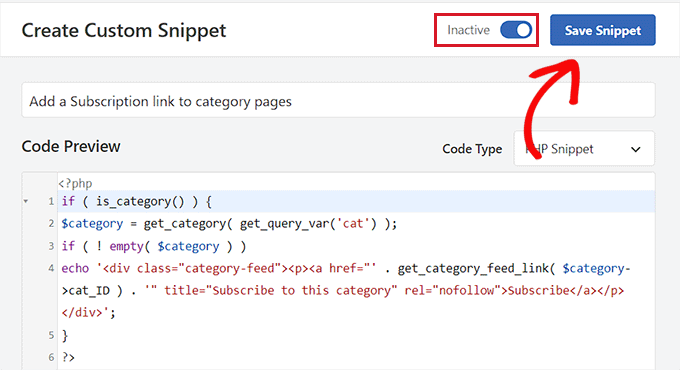
Acum, puteți vizita pagina de categorii a site-ului dvs. web pentru a vedea linkul de abonare pentru fluxurile RSS în acțiune.
Așa arăta pe site-ul nostru demo.
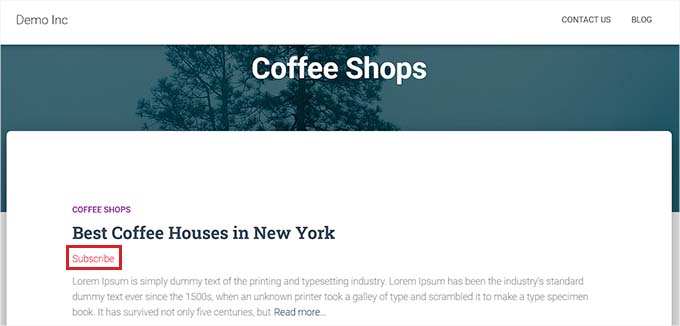
Bonus: Optimizarea fluxurilor RSS ale categoriilor în WordPress
Fluxurile RSS ale categoriilor permit utilizatorilor dvs. să se aboneze doar la conținutul care îi interesează cel mai mult.
De exemplu, dacă aveți un blog de știri tehnologice, atunci utilizatorii dvs. pot alege să se aboneze doar la știrile despre dispozitivele pe care le folosesc.
Cu toate acestea, un flux RSS simplu nu este lizibil fără un cititor de fluxuri, iar majoritatea utilizatorilor nu folosesc unul pentru a se abona la site-urile lor preferate.
Din fericire, puteți folosi în continuare fluxurile dvs. pe categorii pentru a livra conținut utilizatorilor dvs. oriunde doresc.
De exemplu, puteți solicita utilizatorilor să se înscrie la newsletterul dvs. prin e-mail și să aleagă să primească actualizări doar pentru anumite categorii de conținut.
Cu servicii de email marketing precum Constant Contact sau Brevo (fost Sendinblue), puteți configura cu ușurință un newsletter automat RSS-to-email pentru categorii specifice.
Puteți consulta ghidul nostru despre cum să notifici abonații despre postările noi pentru instrucțiuni pas cu pas.
Similar, puteți permite, de asemenea, utilizatorilor să primească notificări push instantanee pentru fiecare categorie folosind PushEngage. Este cel mai bun serviciu de notificare push de pe piață, care vă permite să trimiteți mesaje direct pe dispozitivele utilizatorilor dvs. (atât pe desktop, cât și pe telefoanele mobile).
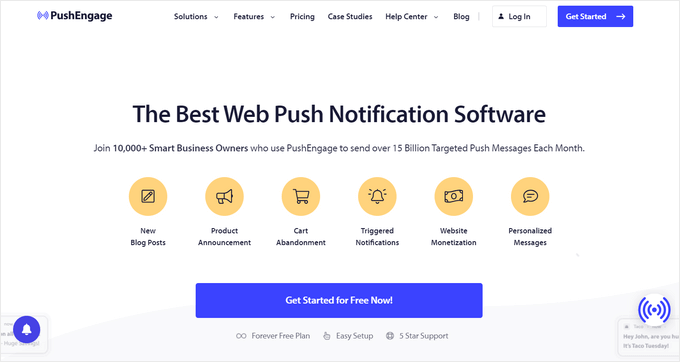
PushEngage vă permite să configurați notificări push automate folosind fluxuri RSS. Pur și simplu trebuie să introduceți URL-ul fluxului RSS al categoriei dvs., iar o notificare push va fi trimisă ori de câte ori un nou post este publicat în acea categorie.
Pentru mai multe detalii, consultați ghidul nostru despre cum să trimiteți notificări push în WordPress.
Sperăm că acest articol v-a ajutat să învățați cum să creați fluxuri RSS separate pentru fiecare categorie în WordPress. De asemenea, ați putea dori să consultați ghidul nostru despre cum să adăugați tipuri de postări personalizate la fluxul RSS WordPress sau selecția noastră expertă de cele mai bune pluginuri pentru fluxuri RSS WordPress.
Dacă ți-a plăcut acest articol, te rugăm să te abonezi la canalul nostru de YouTube pentru tutoriale video WordPress. Ne poți găsi, de asemenea, pe Twitter și Facebook.





Samuel
Uau! Articol grozav!, Acest lucru este foarte benefic, nu știam că fiecare categorie își ascunde fluxurile în linkurile lor. Mulțumesc pentru dezvăluire. Am învățat un lucru nou astăzi. Aș dori, de asemenea, să adaug că partajarea linkului fluxului categoriilor dvs. pe toate canalele sociale este una dintre cele mai bune modalități de a atrage vizitatori pe site-ul dvs.
Ralph
Ce se întâmplă dacă postarea are 2 categorii? Va fi trimisă la ambele fluxuri RSS sau doar la categoria principală?
Am articole care pot merge la 2 sau 3 categorii în același timp.
Suport WPBeginner
Postarea ar trebui să fie în ambele fluxuri RSS.
Admin
Steve
Menționați în ultimul paragraf
Cu un serviciu de email marketing precum Constant Contact, Sendinblue și altele, puteți configura cu ușurință un newsletter automat RSS-to-email doar pentru categorii specifice. Consultați ghidul nostru despre cum să notificați abonații despre postările noi pentru instrucțiuni pas cu pas.
Ce linkuri către https://www.wpbeginner.com/wp-tutorials/how-to-notify-subscribers-of-new-posts-in-wordpress/
Ați configura o listă de e-mail separată pentru fiecare categorie?
Gavin
Mulțumesc pentru acest post grozav.
Hei, cum te descurci cu:
1. Categorii cu două cuvinte (ex. Categoria Principală). Este /category/categoria-principala/feed/?
2. Categorii multiple (ex. Categoria 1 și Categoria 2)?
Adithya Shetty
Cum să fac ca link-urile feed-ului RSS să afișeze postări complete? Mă refer la fără tag-ul „citește mai mult” sau „continuă citirea”, care redirecționează cititorii către site-ul original. ar fi bine dacă ați sugera o metodă fără a folosi un plugin.
Peter Keijzer
Este posibil să aveți un flux RSS general și să le împărțiți cumva, astfel încât fiecare element al fluxului să ajungă în categoria corectă?
Gabrielle
Salut, și ce se întâmplă dacă am o listă de categorii de bloguri, afișate ca un meniu wp?
Pot adăuga o pictogramă RSS după fiecare link pentru a vă abona la acea categorie?
Cum pot face asta? Ar fi foarte bine dacă utilizatorul nu ar trebui să caute
nicăieri altundeva.
Gabrielle
Încă o întrebare: cum să exclud categoria cu id-ul 227 din această listă, am încercat:
. ‘exclude=227’ înainte/după link, fără rezultate
Jaime
Cum puteți face acest lucru și pentru categoriile woocommerce, dacă îmi puteți spune unde să îl pun
Mulțumesc
shahzad
Avem nevoie de propriul nostru flux RSS.
Cred că acest lucru se explică de la sine.
-Trebuie să ne înregistrăm la toate motoarele de căutare.
Se explică de la sine.
vreau să creez propriul flux RSS…..
cineva poate oferi soluția
Ron Reid
Nu sunt sigur ce înseamnă următoarele:
În schimb, ceea ce puteți face este să folosiți acest cod:
Puteți lipi acest cod în bara laterală, unde aveți codul categoriei.
Nu pot vedea codul categoriei în bara laterală. Probabil caut în locul greșit!
Mujeeb
SOLUȚIE EXCELENTĂ….
MULȚUMESC.
varun
De fapt, căutam asta. Am căutat peste tot pe internet și pe YouTube, dar nu am găsit informații corecte despre RSS. Mulțumesc, omule, mi-ai salvat ziua…
Maria José
Opțiunea dvs. „Înscrieți-mă la newsletter” de la sfârșitul unui comentariu este foarte faină, cum o faceți? Aș dori să o adaug și pe site-ul meu Wordpress.
Mulțumesc!
Mj
Suport WPBeginner
Am partajat deja acest lucru într-un articol aici la WPBeginner, verificați Cum să creșteți înscrierile prin e-mail cu înscrierea la newsletter.
Admin
Maria José
Salut
Mulțumesc, linkul de flux pe categorie funcționează.
Afișează fișierul xml, ce trebuie să fac pentru ca acesta să arate ca în browser?
Mulțumesc mult,
Mj
burak
Vreau doar să fac ca al tău (ca secțiunea de abonare din bara laterală) M-aș bucura dacă mi-ai explica, pentru că nu am putut înțelege :S
Personal editorial
Ar trebui să folosiți tehnica menționată în acest articol:
https://www.wpbeginner.com/wp-tutorials/how-to-create-a-daily-and-weekly-email-newsletter-in-wordpress/
Admin
Shelley
Când adaug „feed” la sfârșitul URL-ului categoriei pentru care doresc un feed (https://www.wpbeginner.com/category/showcase/feed/), mă duce pur și simplu la feed-ul complet al întregului meu blog cu toate postările, în loc de doar cele din categoria pe care am specificat-o. Există o setare pe care trebuie să o modific și cu care mă puteți ajuta?
Personal editorial
Redirecționăm toate fluxurile către fluxurile noastre principale. Dar pe site-urile normale, această funcționalitate ar trebui să funcționeze bine.
Admin
HelyRojas
Excelente, y yo buscando plugins para algo que wordpress hace por defecto. Thanks
milest
Mulțumesc pentru acest sfat!
Mark în Tallinn
Caut de fapt o modalitate de a adăuga fluxuri de categorii în antet pentru autodiscover… trebuie să existe un plugin pentru asta?!
Yui
Bună. Am fost cu adevărat interesat de acest lucru, dar mă întrebam unde a dispărut asta? Pe blogul meu am secțiunea de categorii în bara laterală, pe blogul prietenului meu pe care l-am configurat meniul de categorii este un dropdown în partea de sus și punerea categoriilor în bara laterală arată neîngrijit. Mă întrebam dacă există o modalitate de a afișa un link spunând „Abonează-te la RSS” care duce la ceva de genul http://rmagic.yui-dev.co.cc/uncategorized/feed/ care apoi ar duce la feedburner. Este posibil? Vă mulțumesc pentru toate tutorialele dvs. grozave, am folosit multe dintre ele pe blogurile mele și funcționează perfect!.
Personal editorial
Nu există un plugin pentru redirecționarea fluxurilor de categorii către fluxurile de categorii feedburner, dar există o metodă care listează categoriile și fiecare flux de categorii. Verificați-l aici.
Admin
DaveK
Este foarte util de știut, va fi util într-un proiect viitor pe care îl am. Mulțumesc.